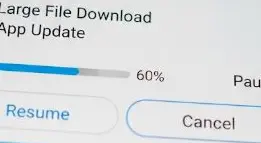
Szóval, épp letöltesz egy nagyméretű fájlt Android eszközödre, de valami közbejött? Lehet, hogy elfogyott a tárhelyed, akkumulátorod, vagy egyszerűen csak meggondoltad magad? Ne aggódj, a letöltés megszakítása vagy szüneteltetése Androidon általában egyszerű feladat, de néha kicsit trükkösebb lehet. Ebben a cikkben részletesen bemutatjuk, hogyan teheted ezt meg lépésről lépésre, különböző helyzetekben.
Miért Lehet Szükséged a Letöltés Megszakítására vagy Szüneteltetésére?
Számos oka lehet annak, hogy meg akarsz szakítani egy letöltést Androidon. Néhány gyakori ok:
- Tárhelyproblémák: Ráeszmélsz, hogy nincs elég hely a letöltendő fájl számára.
- Akkumulátor kímélése: A letöltés lemerítené az akkumulátorodat, és fontosabb dolgokra van szükséged az energiára.
- Adatforgalom csökkentése: Mobilneten keresztül töltesz le, és a letöltés túl sok adatot fogyasztana.
- Megváltozott elképzelés: Egyszerűen meggondoltad magad, és már nem szeretnéd letölteni a fájlt.
- Instabil kapcsolat: A Wi-Fi kapcsolat akadozik, és a letöltés túl sokáig tartana.
Letöltés Megszakítása vagy Szüneteltetése a Értesítési Sávban
A legtöbb esetben a legegyszerűbb módja a letöltés kezelésének az értesítési sávon keresztül történik. Ha épp letöltesz valamit, az értesítési sávban megjelenik egy folyamatjelző.
- Húzd le a képernyő tetejéről az értesítési sávot.
- Keresd meg a letöltéshez tartozó értesítést.
- Ha a letöltés szüneteltethető, általában egy „Szünet” gomb jelenik meg. Koppints rá a letöltés ideiglenes leállításához.
- Ha a letöltés véglegesen megszakítható, gyakran egy „Mégse” vagy „X” gomb van mellette. Koppints rá a letöltés törléséhez.
Letöltés Megszakítása a Böngészőben
Ha a letöltést a böngésződben indítottad el (pl. Chrome, Firefox), akkor a letöltést a böngésző letöltéskezelőjében is megszakíthatod:
- Nyisd meg a böngészőt.
- Keresd meg a „Letöltések” menüpontot. Ez általában a böngésző menüjében található (a három pont vagy vonal ikon).
- A letöltési listában megtalálod a folyamatban lévő letöltést.
- Koppints a „Szünet” vagy „Mégse” gombra a letöltés mellett.
Letöltés Megszakítása a Letöltéskezelő Alkalmazásban
Néhány Android eszköz rendelkezik beépített letöltéskezelő alkalmazással. Ha a letöltés nem jelenik meg az értesítési sávban vagy a böngészőben, érdemes itt is megnézni.
- Keresd meg a letöltéskezelő alkalmazást az alkalmazásaid között. A neve általában „Letöltések”.
- Nyisd meg az alkalmazást.
- Keresd meg a letöltési listában a kívánt letöltést.
- Koppints a „Szünet” vagy „Mégse” gombra a letöltés mellett.
A Play Áruház Letöltéseinek Kezelése
Ha egy alkalmazást vagy játékot töltesz le a Google Play Áruházból, a letöltést a Play Áruházban is kezelheted:
- Nyisd meg a Google Play Áruházat.
- Koppints a profil ikonodra a jobb felső sarokban.
- Válaszd a „Saját alkalmazások és játékok” lehetőséget.
- A „Kezelés” fül alatt látod a telepített és a telepítésre váró alkalmazásokat.
- A folyamatban lévő letöltések mellett találsz egy „X” vagy „Mégse” gombot, amivel megszakíthatod a letöltést.
Fontos Tudnivalók és Tippek
- A szüneteltetett letöltések folytathatók: Ha egy letöltést szüneteltettél, később folytathatod onnan, ahol abbahagytad.
- A megszakított letöltések nem folytathatók: Ha egy letöltést megszakítottál, újra kell kezdened az elejéről.
- Néhány alkalmazás nem engedi a letöltés szüneteltetését: Bizonyos alkalmazások vagy letöltéskezelők nem támogatják a letöltés szüneteltetését, csak a megszakítását.
- Ellenőrizd a tárhelyet: Mielőtt letöltesz valamit, győződj meg róla, hogy elegendő hely van a készülékeden.
- Figyelj az adatforgalomra: Ha mobilneten keresztül töltesz le, tartsd szemmel az adatforgalmat, nehogy túllépd a keretedet.
Összefoglalás
A letöltés megszakítása vagy szüneteltetése Androidon nem bonyolult feladat, de fontos tudni, hol és hogyan kell keresni a megfelelő opciót. Reméljük, ez a cikk segített eligazodni a témában, és most már könnyedén kezelheted a letöltéseidet Android eszközödön!
